華碩 AiProtection:開還是關?增強路由器的安全性!

什麼是華碩 AiProtection?它有什麼作用?如何在華碩路由器上啟用 AiProtection。如何評估和改進我的網絡安全。
如果您不是唯一使用計算機的人,您可能希望限制每個用戶可以使用的存儲空間量。如果您這樣做,您可以確保特定驅動器或分區上的存儲空間永遠不會被一個用戶帳戶填滿。每個人都有自己的私人空間可以填補,沒有人可以超越他或她的界限。在 Windows 中,這稱為磁盤配額,在本教程中,我們將向您展示如何使用配額來限制每個用戶的空間:
內容
注意:本指南適用於 Windows 10、Windows 7 和 Windows 8.1。本文中描述的過程在所有三個版本的 Windows 中都是相同的。為了更輕鬆地創建本指南,我們使用了在 Windows 10 中截取的屏幕截圖。
Windows 中的磁盤配額是什麼?
磁盤配額是一種控制 Windows 用戶可用存儲空間的方法。管理員可以強制限制磁盤配額,這樣任何用戶帳戶都不能超過它們。這意味著,每當用戶超出其磁盤配額時,他或她就無法再向磁盤添加新數據。此外,管理員還可以設置警告級別,以便用戶提前知道他們何時接近配額限制。
還有一些其他的事情你應該知道:
現在讓我們看看如何使用磁盤配額來限制每個用戶帳戶的存儲空間:
Step 1. 開啟磁盤配額管理
首先打開文件資源管理器(在 Windows 10 或 8.1 中)或Windows 資源管理器(在 Windows 7 中)。然後,轉到此 PC(在 Windows 10 或 8.1 中)或計算機(在 Windows 7 中),然後單擊或點擊要為其設置配額限制的磁盤。右鍵單擊或點擊並按住磁盤,然後選擇屬性。
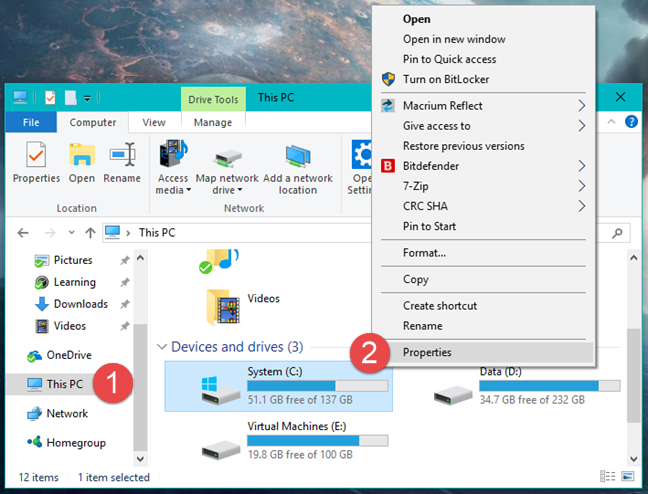
Windows、磁盤配額、存儲
在驅動器的屬性中,轉到配額選項卡,然後單擊或點擊“顯示配額設置”按鈕。
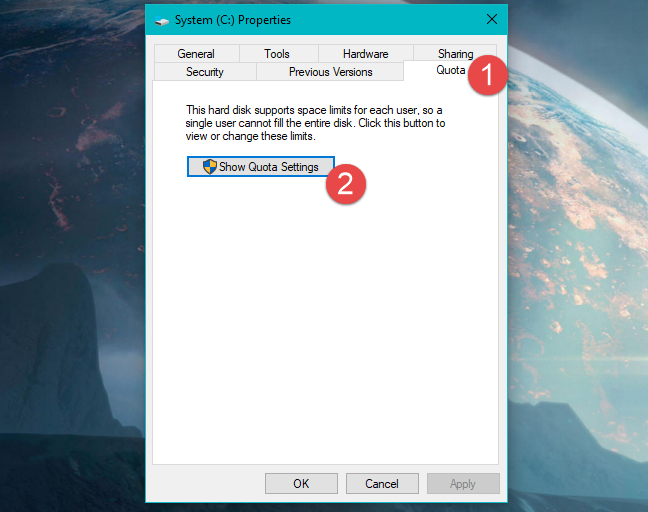
Windows、磁盤配額、存儲
在“配額設置”窗口中,您可以進行必要的設置,以從您的 Windows 計算機對每個用戶帳戶實施配額限制。這是它的樣子:
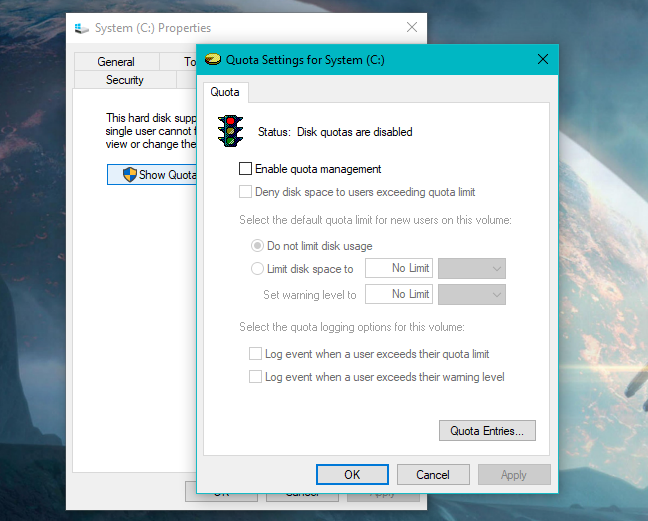
Windows、磁盤配額、存儲
首先,您必須“啟用配額管理”。這是打開所選磁盤上的磁盤配額的設置。此窗口中的所有其他選項都是灰色的,但是一旦您啟用配額管理,所有其他設置都應該變為活動狀態。
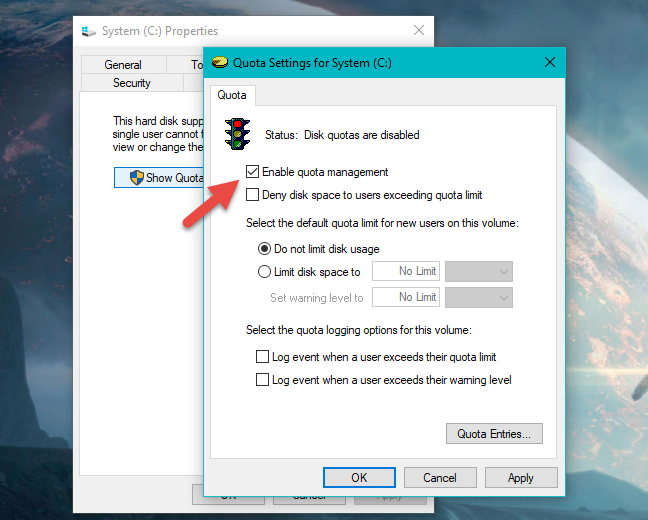
Windows、磁盤配額、存儲
Step 2. 使用磁盤配額來限制每個用戶的存儲空間
現在您可以繼續並強制執行配額限制:選中“拒絕超過配額限制的用戶的磁盤空間”選項,選擇“將磁盤空間限制為”並輸入配額限制。
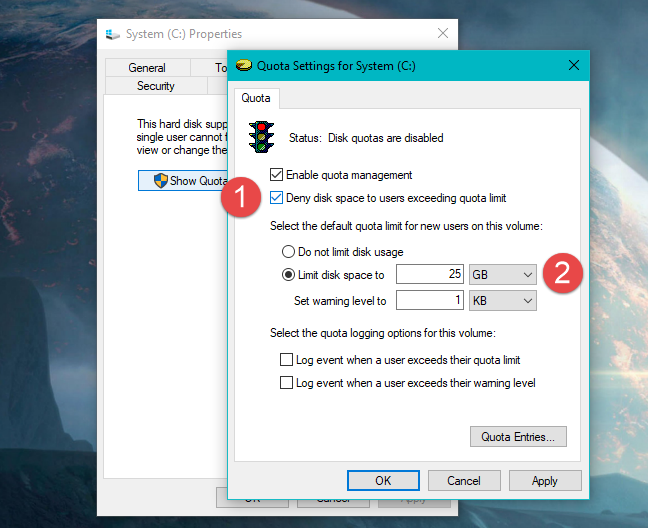
Windows、磁盤配額、存儲
如果您希望操作系統在用戶接近其磁盤空間限制時記錄事件,請同時設置警告級別。
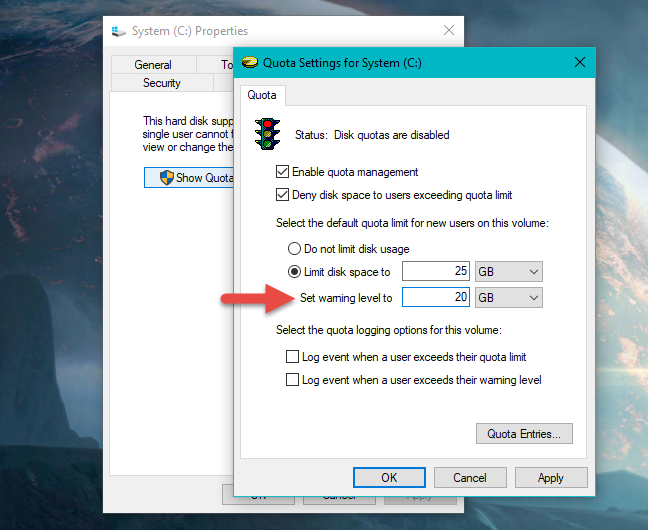
Windows、磁盤配額、存儲
如果您想知道如果用戶達到他或她的磁盤配額限制會發生什麼,請知道每次用戶用文件填充他或她的磁盤配額時,都會發生兩件事:
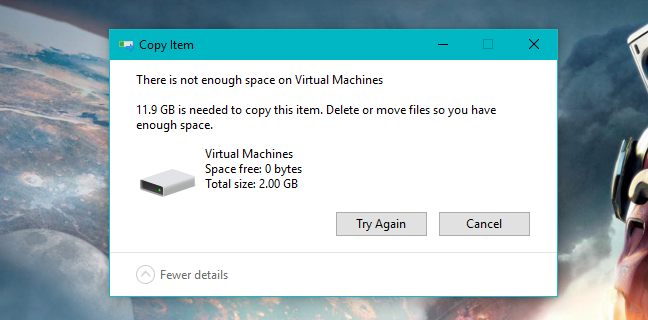
Windows、磁盤配額、存儲
但是,用戶可以通過執行以下操作來清理其分配的一些磁盤空間:
步驟 3. 當用戶超出配額限製或警告級別時記錄磁盤配額事件
如果您還希望操作系統在您的計算機上記錄磁盤配額事件,您可以啟用配額記錄選項。在驅動器的“配額設置”窗口中,檢查以下一個或兩個選項:
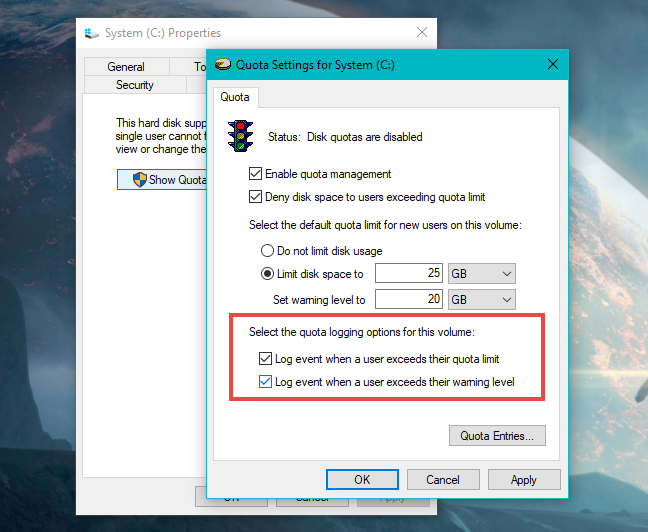
Windows、磁盤配額、存儲
然後,每次發生事件時,它都會被操作系統記錄下來,並且可以在Windows 日誌的系統類別中的事件查看器中查看。
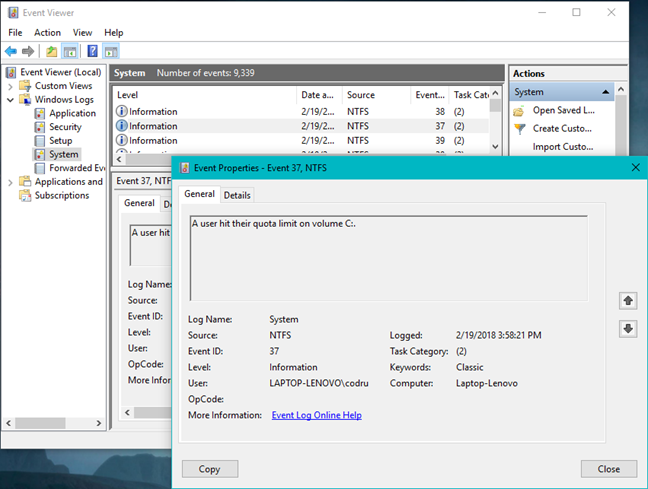
Windows、磁盤配額、存儲
步驟 4. 應用磁盤配額設置
要啟用您迄今為止所做的所有設置,請單擊或點擊應用。Windows 應要求您再次確認是否要啟用磁盤配額。按確定,您就可以開始了。
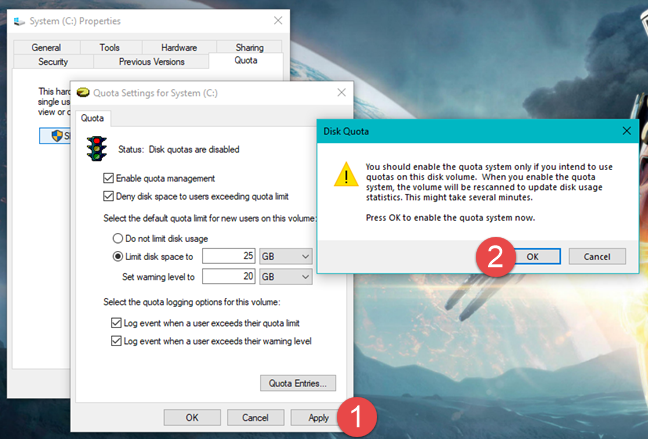
Windows、磁盤配額、存儲
注意:您可能已經註意到我們跳過了對“配額條目”按鈕的解釋。這是一些高級配額設置的入口點,例如為特定用戶設置特定磁盤配額、管理用戶擁有的文件等。這些設置不是家庭用戶常用的設置,而是系統管理員在企業網絡上常用的設置。
結論
如果有問題的計算機由多人使用,則啟用配額管理和對用戶實施配額限制會很有用。該過程很簡單,不需要先進的專業知識。您是否認為磁盤配額即使在家用計算機上或僅在辦公室環境中也有用?在下面的評論部分告訴我們您的想法。
什麼是華碩 AiProtection?它有什麼作用?如何在華碩路由器上啟用 AiProtection。如何評估和改進我的網絡安全。
如何使用 SmartThings Find 找到丟失的三星 Galaxy 設備。查看您將智能手機、平板電腦或智能手錶放錯地方的位置。
如何在 Windows 10 中調高或調低亮度,使用鍵盤、Windows 10 快速操作、設置應用等。
在 Windows 10 和 Windows 11 中進一步探索打開任務管理器的所有方法、快捷方式及其功能。
可用於打開 Windows Defender 防火牆的所有方式、快捷方式和命令,包括從 CMD。
了解如何在 Windows 10 和 Windows 11 中控制音量,使用快速和便捷的方法來調整筆記本電腦、平板電腦或 PC 的音量。
在 Windows 10 和 Windows 11 中打開 Windows 終端的所有方法,包括以管理員身份運行它。
如果您不再需要在三星手機上使用 Galaxy AI,您可以透過非常簡單的操作將其關閉。以下是關閉三星手機上 Galaxy AI 的說明。
如果您不需要在 Instagram 上使用任何 AI 角色,您也可以快速將其刪除。這是在 Instagram 上刪除 AI 角色的指南。
Excel 中的 delta 符號,又稱為三角形符號,在統計資料表中使用較多,用來表示增加或減少的數字,或根據使用者意願表示任何資料。
除了共享顯示所有工作表的 Google Sheets 檔案外,使用者還可以選擇共享 Google Sheets 資料區域或共享 Google Sheets 上的工作表。
基本上,在 iPhone 上刪除 eSIM 的操作也很簡單,我們可以遵循。以下是在 iPhone 上移除 eSIM 的說明。
除了在 iPhone 上將 Live Photos 儲存為影片之外,用戶還可以非常簡單地在 iPhone 上將 Live Photos 轉換為 Boomerang。
許多應用程式在您使用 FaceTime 時會自動啟用 SharePlay,這可能會導致您意外按錯按鈕並破壞正在進行的視訊通話。
當您啟用「點擊執行」時,該功能會運行並瞭解您點擊的文字或圖像,然後做出判斷以提供相關的上下文操作。
打開鍵盤背光會使鍵盤發光,這在光線不足的情況下操作時很有用,或者讓您的遊戲角落看起來更酷。以下有 4 種方法可以開啟筆記型電腦鍵盤燈供您選擇。
有許多方法可以在 Windows 10 上進入安全模式,以防您無法進入 Windows。若要在啟動電腦時進入安全模式 Windows 10,請參閱下方來自 WebTech360 的文章。
Grok AI 現在已擴展其 AI 照片產生器,將個人照片轉換為新的風格,例如使用著名動畫電影創建吉卜力工作室風格的照片。
Google One AI Premium 提供 1 個月的免費試用,用戶註冊即可體驗 Gemini Advanced 助理等多項升級功能。
從 iOS 18.4 開始,蘋果允許用戶決定是否在 Safari 中顯示最近的搜尋。
Windows 11 在截圖工具中整合了 Clipchamp 影片編輯器,以便用戶可以隨意編輯視頻,而無需使用其他應用程式。
漏斗圖通常描述不同階段如何合併為較小的輸出。這是在 PowerPoint 中建立漏斗圖的指南。




















